Tantas opciones disponibles para guardar tus bitcoins. Te comparto mis recomendaciones y guías paso a paso. Ven aprende y disfruta de mis artículos.

Saludos mis queridos Steemianos y Steemianas. Espero todos estén excelentes y tengan todos un muy feliz Steemit. Continuamos con la segunda entrega de "Como elegir la mejor billetera de Bitcoin".
Si estas entrando en Steemit por primera vez te doy una cordial bienvenida y te animo a conocer mis guías en mi blog. En ellas podrás encontrar mucha información para que sepas de que va todo esto. De igual manera te invito a leer e informarte de las multiples maneras de generar bitcoins para que puedas aprovechar este tutorial y almacenarlos con la mayor confianza y seguridad. Te recomiendo leer la entrega anterior (clic aquí) para que estés actualizado de otras opciones.
Si bien existen muchas opciones para almacenar y manejar tus cripto monedas te detallaré una que he utilizado mucho y se adapta a todo tipo de personas. Esta micro guía tratará de resumir los puntos mas importantes, es probable se torne un poco larga y por eso te pido paciencia para leer y aprender todo el contenido puesto que es vital para manejar una muy buena opción de billeteras locales de cripto monedas.
La billetera Exodus nos permite tener todas las funcionalidades como cualquier otra billetera de bitcoin, dentro de una interfaz muy amigable y muy fácil de utilizar. Exodus nos ofrece:
- Almacenar bitcoins (BTC) y otras cripto monedas, todas en un mismo lugar. Actualmente ofrece mantener de forma segura: Aragon, Augur, Dash, Decred, EOS, Ethereum, Gnosis, Golem y Litecoin.
- Exportar las claves privadas para todos y cada uno de los monederos que tengamos. A pesar de que las tienes todas en un mismo lugar las puedes administrar de manera independiente. Para mayor información sobre claves privadas puedes investigar en google o leer aquí.
- Convertir una moneda a otra dentro de la misma billetera. Es una gran funcionalidad cuando deseas hacer uso de la plataforma de intercambio Shapeshift. Los desarrolladores de Exodus han fusionado la billetera con el intercambio en tiempo real.
- Realizar respaldos o "backups" que son enviados a tu dirección de correo electrónico o respaldar tu seed (semilla) frase de 12 palabras con la cual podrás restaurar dicha billetera en cualquier momento.
Manos a la Obra! 🙌
Descarga - Instalación y Respaldo de tu Billetera Exodus
1. Nos dirigimos a la página web oficial: https://www.exodus.io en otra pestaña de nuestro navegador.

Recomendación: Revisa el famoso "candado" que indica que estás en una página web segura que utiliza SSL. No querrás descargar algún software malicioso.
2. Al hacer clic en "downloads" o "descargas" puedes elegir el software que se adapte a tu sistema operativo. (Para saber que tipo de sistema operativo tienes debes consultar: Windows -> ☞ Barra Inicio☞ Clic Derecho sobre Mi PC ☞ Propiedades. Para Mac -> Clic en el simbolo de apple☞Acerca de esta Mac).
3. Una vez descargado instalamos, seguimos los pasos. Normalmente es muy automático. Una vez instalado deberías ver:
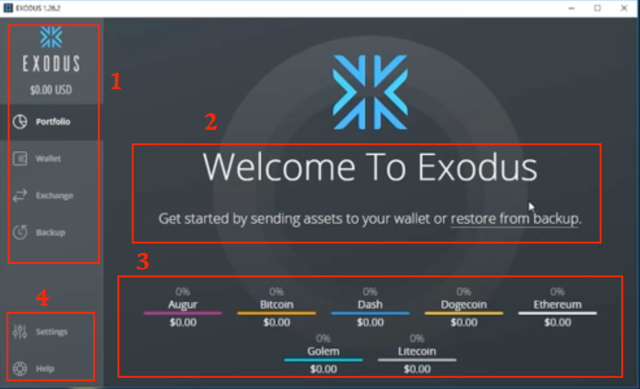
Te Explico:
- 1. Menu para accesar a las diferentes opciones de:
- Portafolio. Aqui puedes ver un resumen de todas las monedas que posees y valores estimados que la billetera calcula según las tarifas de cambio tomadas en tiempo real desde: CoinMarketCap o Cryptocompare. Esto lo puedes definir para intercambiar esos precios. Menu Exodus ☞ Developer ☞ Prices.
- Wallet o Billetera. Aqui puedes navegar por las diversas monedas. Enviar y recibir.
- Exchange o "intercambio". Aqui puedes elegir convertir una moneda a otra sin salir de tu billetera. Este procedimiento es tan fácil como elegir la moneda origen y la moneda destino. La plataforma genera la operación de manera automática y te presenta los enlaces para chequear en tiempo real dicha operación de intercambio. Una vez realizada la conversión el saldo se acredita de manera automática según la moneda que hayas elegido.
- Backup o Respaldo. Aqui puedes reiniciar tu clave maestra o email. También puedes visualizar la frase de 12 palabras (seed) para copiarlas a un archivo externo. La primera vez que inicies la billetera, el sistema te dice que "debes realizar un primer depósito en cripto monedas" para activar los mecanismos de seguridad.
- 2. Mensaje de bienvenida que indica "Comienza al enviar bienes (cripto monedas) a tu billetera o restablece desde un respaldo". Si es la primera vez que utilizas la billetera debes realizar un deposito. Os recomiendo realizar una primera transacción con un monto pequeño de bitcoin. Si por el contrario ya posees una seed puedes reactivar y restablecer tu billetera previa haciendo clic en restore from backup.
- 3. Se te presentan tus bienes, tus monedas en porcentajes, cantidades y valores estimados en dólares.
- 4. Menu para preferencias y ayudas. Aquí puedes cambiar el tema visual de tu billetera a tu gusto. También puedes consultar la ayuda para realizar las diferentes operaciones.
Según la versión que descargues encontrarás alguna que otra funcionalidad diversa. Para la versión mas actualizada tienes un apartado en la parte baja a mano izquierda un status o estado de los servidores. Esto sirve para saber si existen fallas en el sistema. Exodus es una billetera local que te da el poder de tus claves privadas y entre sus facilidades tenemos:
- Exodus ajusta de manera automática el precio por comisión de transferencia, llamado miner fee. Esto te puede servir de mucho mientras inicias en el mundo de bitcoin. Ya en próximas entregas te mostraré otra opción de billetera con funciones de avanzada para controlar estos aspectos tu mismo.
- Cambiar la estimación en términos de dinero. Puedes elegir como se te presenta: Dólares, Euros y otras opciones disponibles.
- Puedes activar/desactivar las cripto monedas que deseas utilizar. Por defecto bitcoin siempre está activo.
Enviando y Recibiendo Bitcoin
Para enviar bitcoin o cualquier otra "asset" o cripto moneda:
I. Ejecuta tu billetera Exodus, el programa te pedirá tu clave de acceso maestra. Una vez tengas acceso a tu billetera, ubica el icono de wallets o billetera a mano izquierda y ejecuta estos 3 pasos:

II. Al hacer clic en send o enviar, se abre la ventana emergente para que coloquemos la dirección de bitcoin donde queremos enviar nuestras monedas y otros datos que te muestro a continuación:

Te explico:
- Botón para el QR Scan o Escaner de código QR. Al hacer clic aquí, si tu PC posee cámara web, se abre la cámara de forma que puedes escanear una dirección bitcoin u otra cripto moneda. Normalmente este es el método infalible para no fallar colocando una dirección errónea. Recomendación: Siempre utiliza copiar/pegar NUNCA, pero repito NUNCA copies a mano (escribir carácter a carácter, letra a letra) una dirección de cripto moneda. Tendrás muchas probabilidades a equivocarte y terminar haciendo generosas donaciones 😊.
- Caja de texto para colocar la dirección destino, en este ejemplo de bitcoin. Si por alguna razón tu dirección destino está mal escrita el sistema no te dejará realizar la operación.
- Botón para enviar todo el saldo disponible de dicha cripto moneda.
- Monto a enviar. Puedes enviar las fracciones que desees de bitcoin o cripto moneda aunque siempre debe ser por encima del monto mínimo. Por ejemplo, no puedes enviar una cantidad que sea muy pequeña ya que las redes de cripto monedas están diseñadas para la eficiencia.
- Al colocar un monto en (4) la billetera te colocará el monto equivalente en la moneda que tengas configurada en tu wallet, según la tasa de cambio en tiempo real.
- Botón de envio. "Su función es muy obvia".
- Tu saldo o balance disponible en bitcoin y su equivalente en moneda fiat.
III. Una vez que hemos verificado las cantidades y la dirección a la cual queremos enviar, debe aparecer un mensaje de confirmación como este:
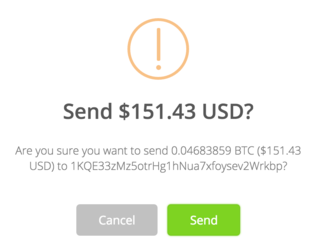
Traducción: "Esta usted seguro de querer enviar XXX cantidad de BTC (por un valor equivalente de XXX$) a la dirección XXxxXXXxxxXXX?"
IV. Al estar completamente seguros hacemos clic en send o enviar. Una vez generada la transacción puedes ver algunos detalles justo debajo del saldo de esa cripto moneda:

Para ver el progreso de la transacción puedes hacer clic sobre este dato que he resaltado. Se abre una ventana nueva de tu navegador y en un explorador de bloques de bitcoin puedes ver el progreso en tiempo real. Nota: Algunas operaciones se validan con 1 confirmación. Las confirmaciones son propagaciones validas en la red de una moneda. Algunos sitios varian entre 3 y 6 confirmaciones. Esto puede durar mas o menos, dependiendo de la comisión o fee que hayas pagado. Con una billetera como Exodus, se te asignará la mas alta y siempre será confirmada de manera rápida. Puede ser entre 10 minutos y 1 hora, dependiendo de la congestión de la red.
Recibir Bitcoins u otra cripto moneda
I. De igual manera al proceso de envío, debemos seguir el paso I y en vez de seleccionar envío, vamos a seleccionar RECEIVE o recibir. Una vez hagamos clic en recibir la billetera nos muestra la dirección de recepción:
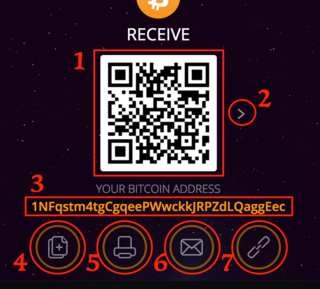
Os explico:
- Código QR. Si alguien va a enviarte bitcoins a esta billetera, puede escanear con su teléfono móvil o dispositivo directamente y enviarte las monedas.
- Botón para descubrir una segunda dirección de bitcoin. Recuerda que en entradas anteriores hablamos de que puedes tener multiples direcciones en una misma billetera o wallet. En Exodus posees 3 direcciones para envío y recepción.
- La dirección de recepción. Es esta la dirección que provees a quien quiere enviarte monedas. Puedes hacer doble clic sobre ella y copiarla. CTRL + C (Windows) y CMD + C (Mac).
- Botón para copiar automáticamente al portapapeles de tu PC.
- Botón para imprimir dicha dirección si estas conectado a una impresora.
- Botón para enviar dicha dirección via correo electrónico. Al hacer clic aquí se abre el programa que tengas configurado como administrador de correo en tu PC.
- Botón para visualizar dicha dirección en la cadena de bloques "blockchain" de bitcoin.
Respaldando el seed y tus claves privadas
1. Hacemos clic en el icono de "backup" o respaldo. Y aparece:
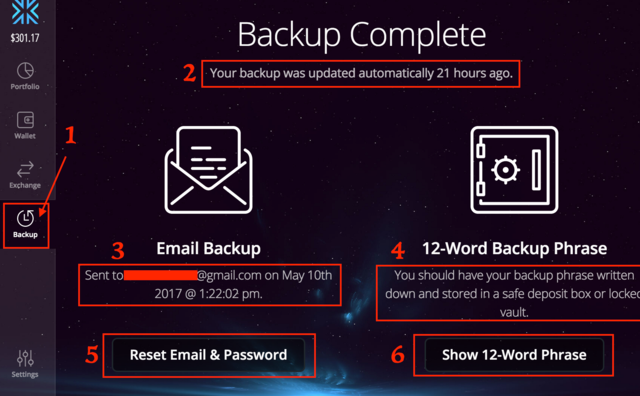
2. Exodus realiza un respaldo automático local en tu PC cada cierto tiempo. Puedes tener acceso a esos archivos pero debes consultarlo en la página oficial de exodus. Te recomiendo que lo hagas Si y solo Si sabes lo que haces. De resto te recomiendo dejar a la billetera manejar esos respaldos.
3. Al configurar tu cuenta de correo, la primera vez, la billetera envía un respaldo. Puedes ver la fecha en que se emitió dicho respaldo via email. Para llevar a cabo un nuevo respaldo consulta la ayuda de exodus pero normalmente uno solo basta. Te aconsejo guardar y descargar ese correo.
4. Un mensaje de advertencia que exodus nos hace: "Deberías tener tu frase respaldada, escrita en papel y guardada en una bóveda de seguridad o un depósito de seguridad".
5. Botón para resetear tu email y la clave maestra de acceso a tu billetera. Recomendación: Guarda siempre tus claves en varios lugares secretos.
6. Botón para revelar tu seed o frase de 12 palabras. Te aconsejo que escribas esta información en un lugar secreto y no la compartas a menos que no te quede alternativa o la persona sea de extrema confianza.
Respaldando tus claves privadas
Exodus nos permite extraer las claves privadas de cada cripto moneda. Para realizar esto simplemente sigue estos pasos:
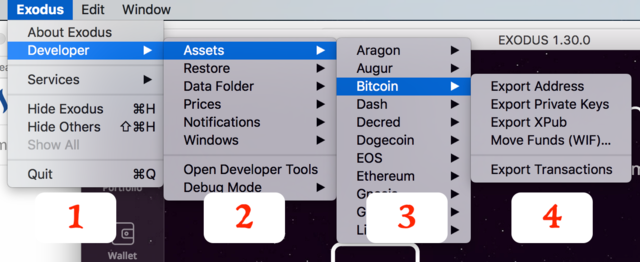
Al llegar al paso 4, selecciona "Export Private Keys" o "Exportar Claves Privadas". La billetera te genera un archivo compatible con Microsoft Excel donde puedes visualizar tus claves privadas. Este mismo procedimiento puedes realizarlo para cualquiera de las demás cripto monedas. Recomendación: Investiga antes de cometer errores o hacer visibles a otros tus claves privadas. Dichas claves te permiten abrir tu billetera desde cualquier otro software. Si una persona las tiene en su poder puede vaciar los fondos de manera terminante.
Convirtiendo cripto moneda sin salir de tu billetera Exodus
Si deseamos convertir de una moneda a otra, seguimos los siguientes pasos:
1. Ubicamos el botón de "Exchange" a un lado izquierdo en el menu principal:
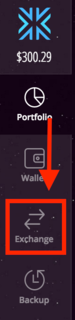
2. Al entrar en el apartado de intercambio o exchange vemos:

Como la imagen lo indica podemos seleccionar en 1 y 2: la moneda origen y la moneda destino. Si te das cuenta existen unas flechas invertidas, representando que son dos listas de selección. Allí encontrarás las posibles monedas a intercambiar.
2. Una vez que hemos decidido que cantidades y que tipos de monedas. Tendremos habilitado el botón de "Exchange" o "Intercambiar":
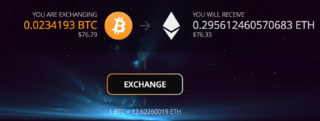
3. Podemos hacer clic en EXCHANGE. El intercambio se llevará a cabo en cuestión de minutos, dependiendo de si las redes de dichas monedas estén congestionadas o no. Cada vez que realices un intercambio aparecen los detalles del mismo. Allí podrás hacer seguimiento del lado de shapeshift (la plataforma que está llevando a cabo las conversiones) y las transacciones de dichas monedas en sus respectivas blockchains (cadenas de bloques).
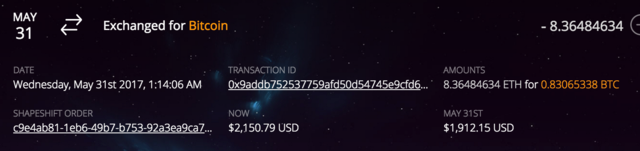
Espero que esté contenido te sea de gran ayuda para saber como manejar tu billetera exodus. En la próxima entrega te hablaré de otra billetera muy poderosa para usuarios mas avanzados en el mundo de las cripto monedas.
Enlaces de Imágenes:

Saturno Mangieri - Asesor de Tecnologías Blockchain


